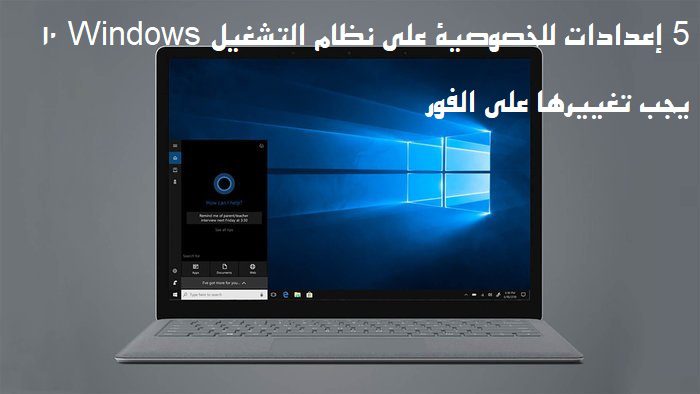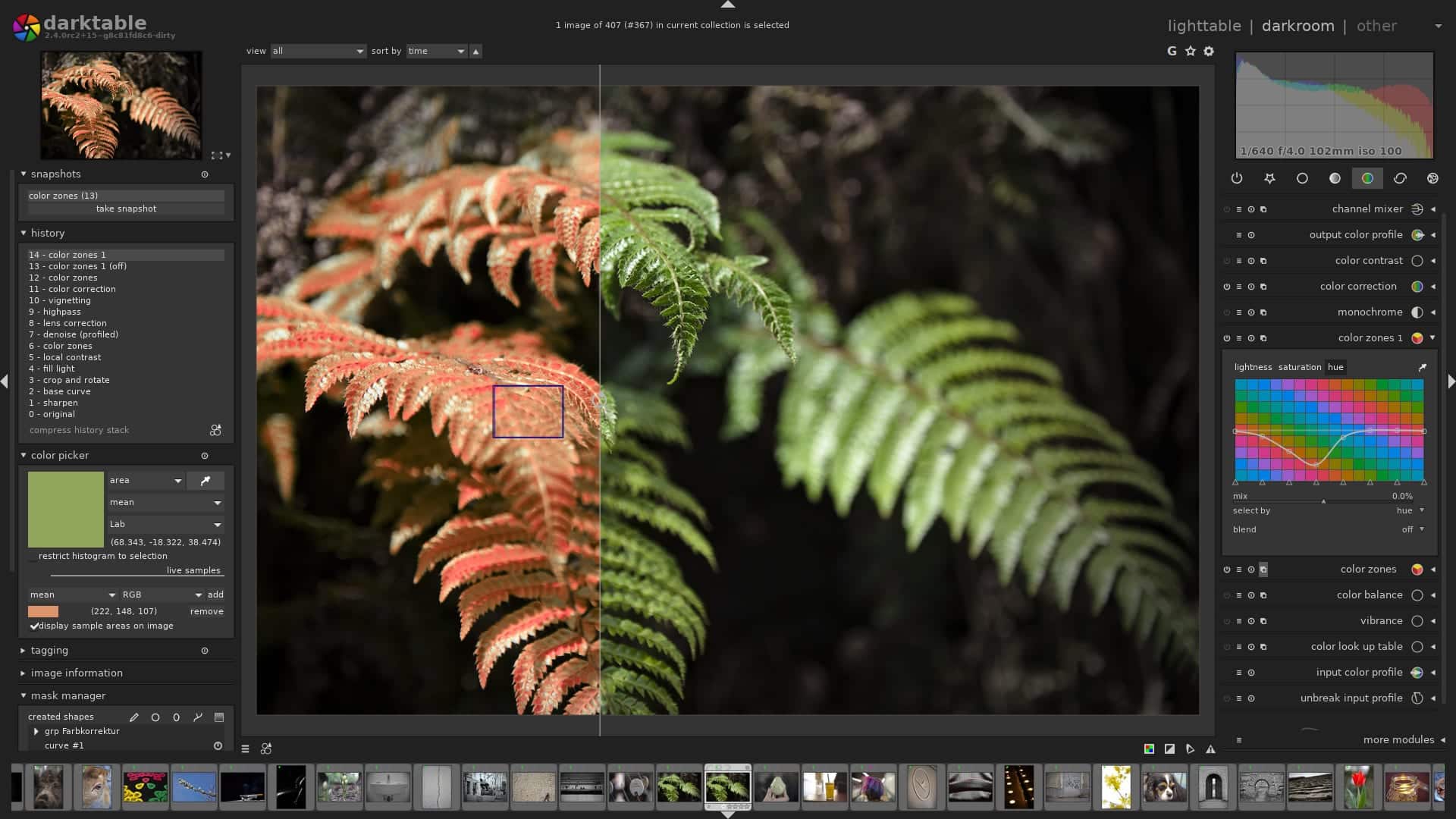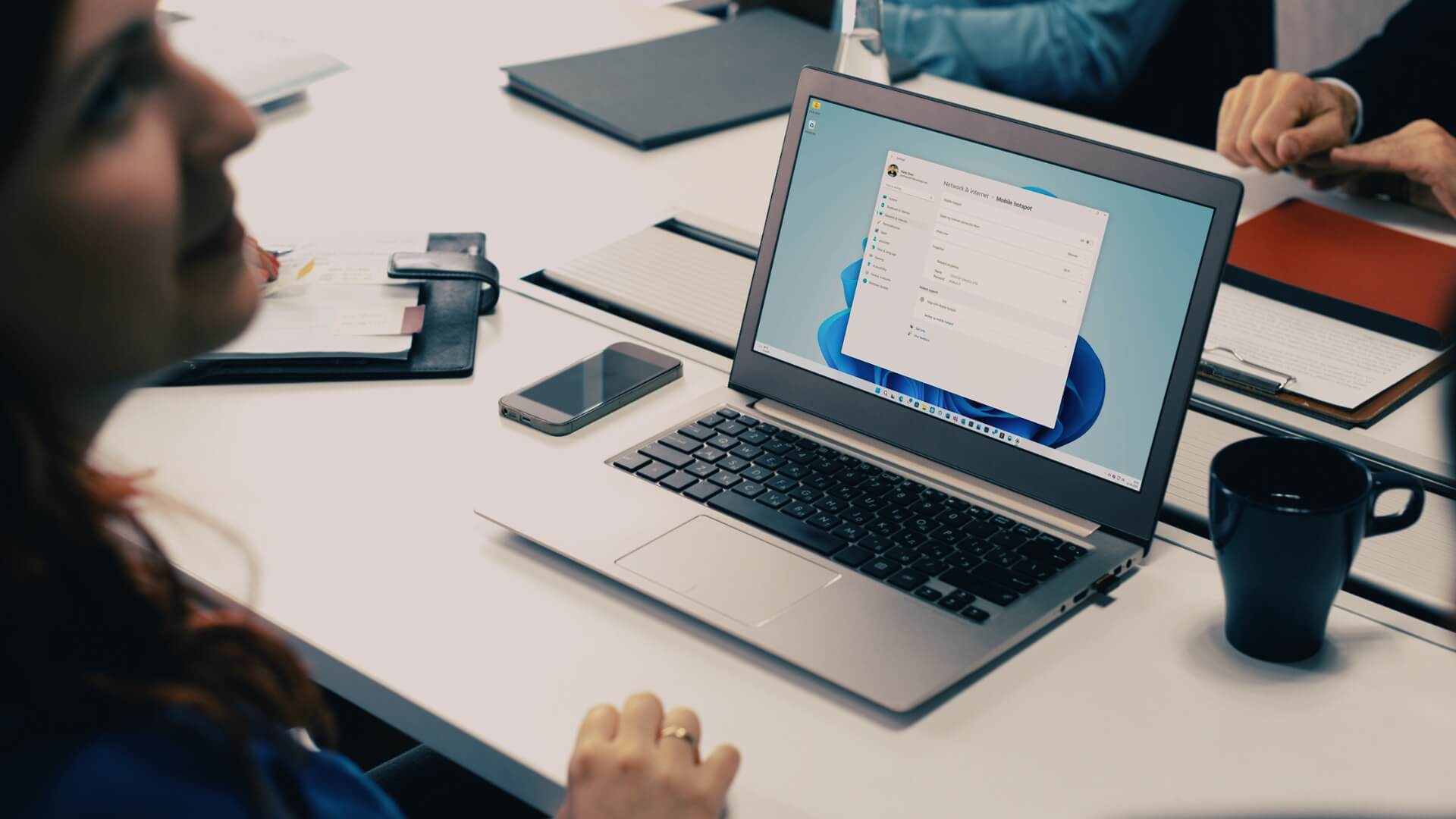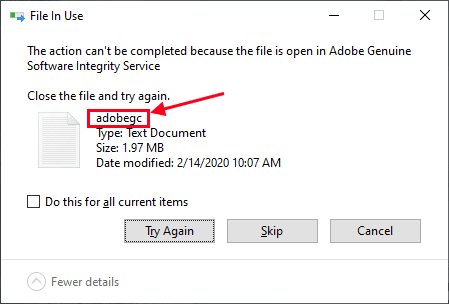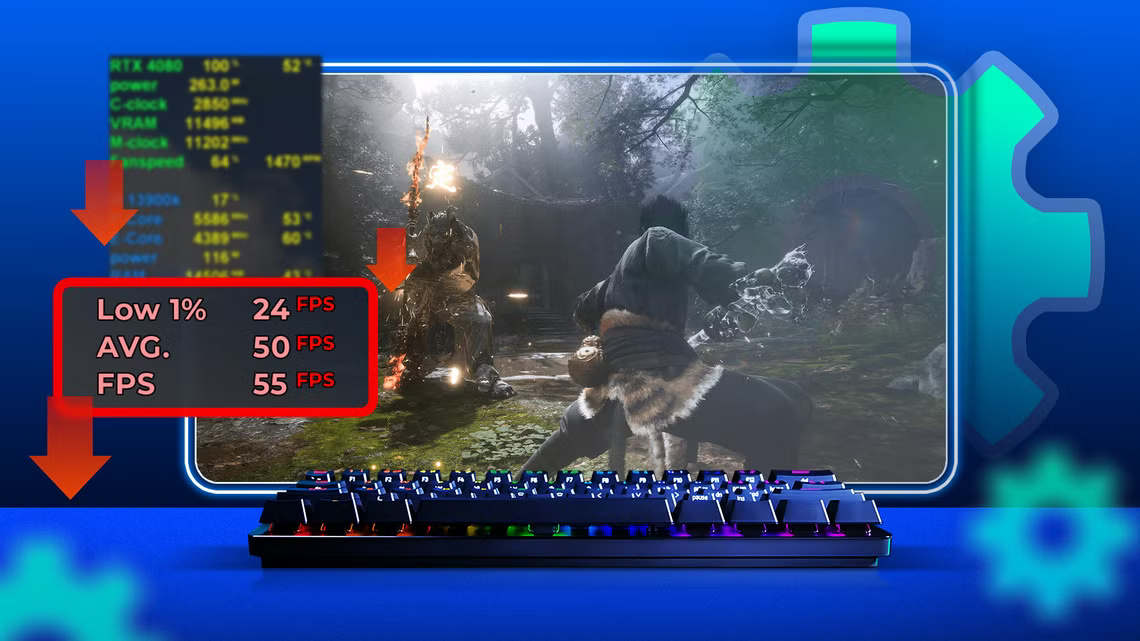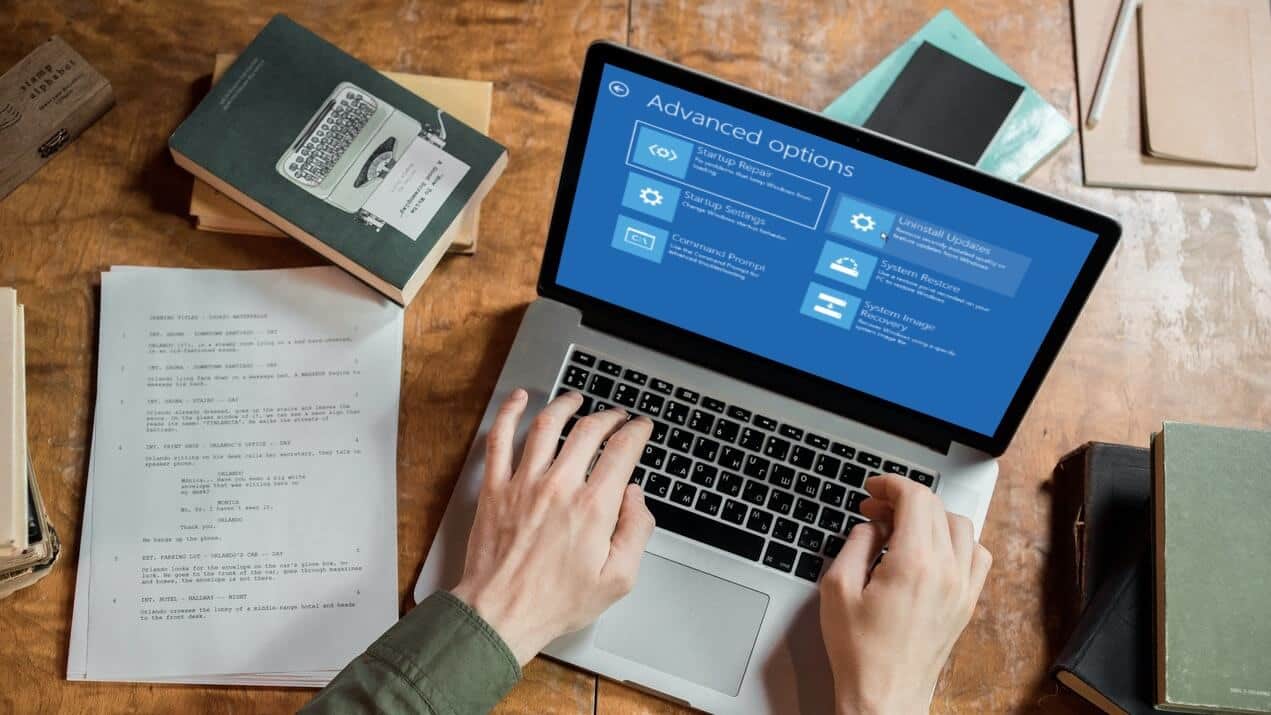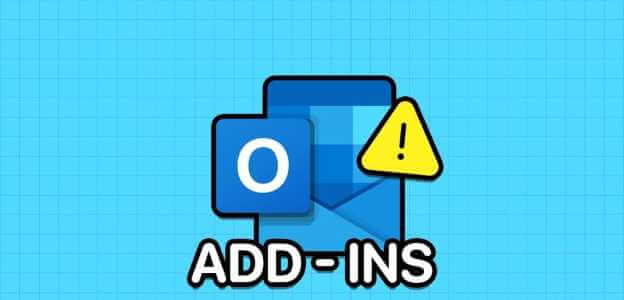Windows güncellemeleri bilgisayarınızın sorunsuz ve güvenli çalışması için gereklidir. Güncelleştirmelerin indirilmesi ve kurulması nispeten basit bir işlem olmasına rağmen, Windows'un aynı güncelleştirmeyi tekrar tekrar uygulamaya devam etmesi kafa karıştırıcı olabilir. Windows 10 veya 11 bilgisayarınızda benzer bir sorun yaşıyorsanız bu kılavuz, Windows'un sürekli aynı güncelleştirmeyi yüklemesini düzeltmenize yardımcı olabilir.
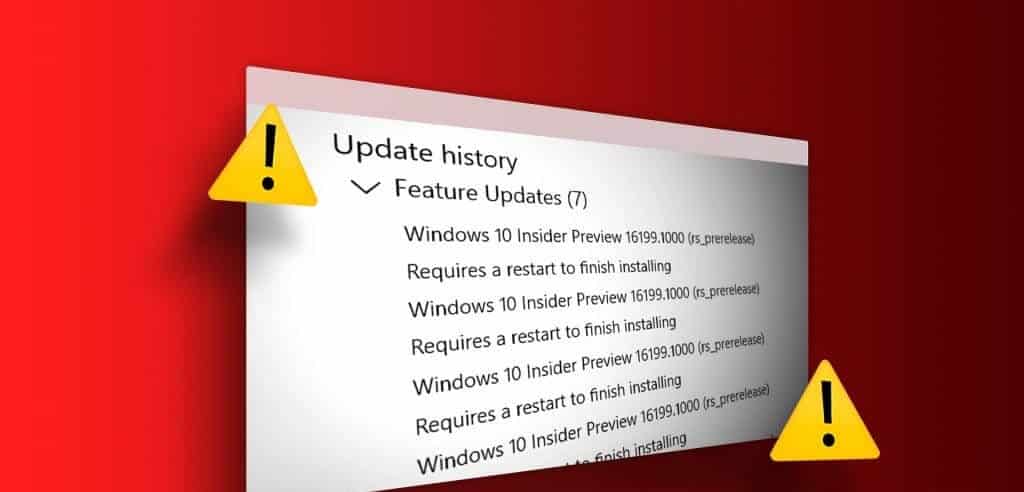
Güncellemenin eksik kurulumu veBozuk sistem dosyaları Sorunlu güncelleme bileşenleri bunun gerçekleşmesinin nedenlerinden sadece birkaçıdır. Bu kılavuz, sorunu hızlı bir şekilde çözecek etkili çözümlere sizi yönlendirecektir.
1. Windows Update sorun gidericisini çalıştırın
Windows güncellemeleriyle ilgili herhangi bir sorunla karşılaştığınızda yerleşik sorun gidericiyi çalıştırın. Windows'u aynı güncellemeyi tekrar tekrar yüklemeye zorlayabilecek sorunlar için sisteminizi tarayabilir ve bunları düzeltmeye çalışabilir. İşte nasıl oynanacağı.
Adım 1: tık Arama simgesi Görev çubuğuna şunu yazın: Ayarları sorun giderme, Ardından Girin.
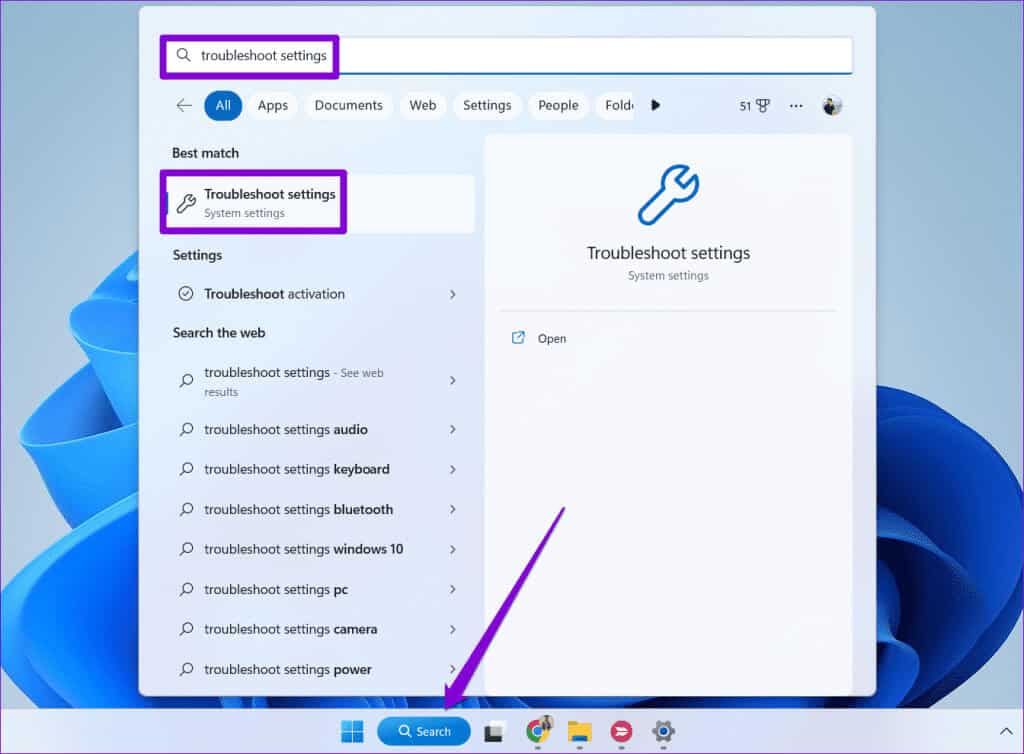
Adım 2: set Diğer sorun gidericiler.
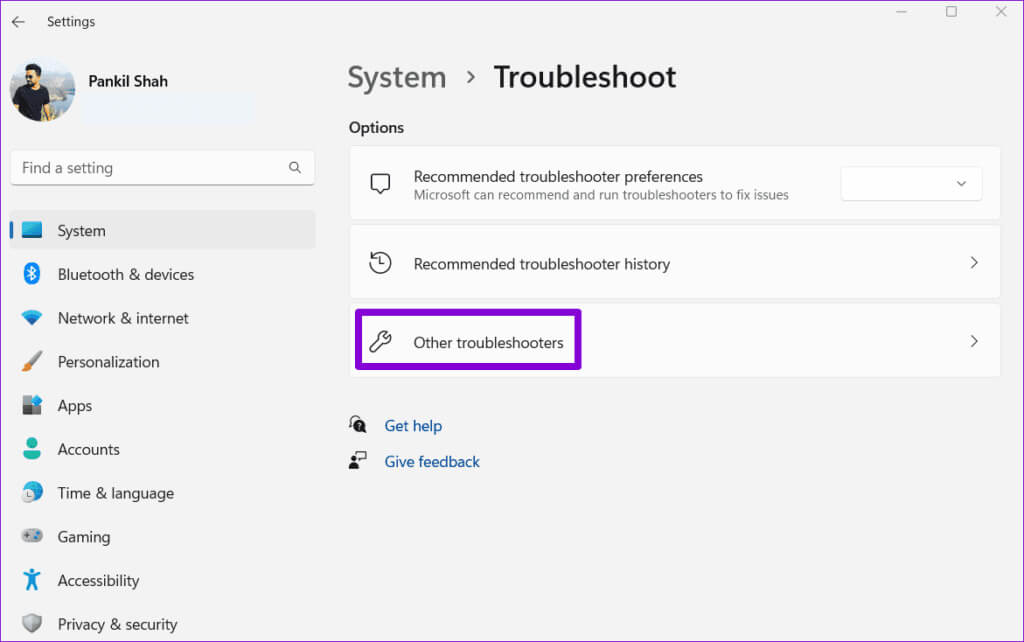
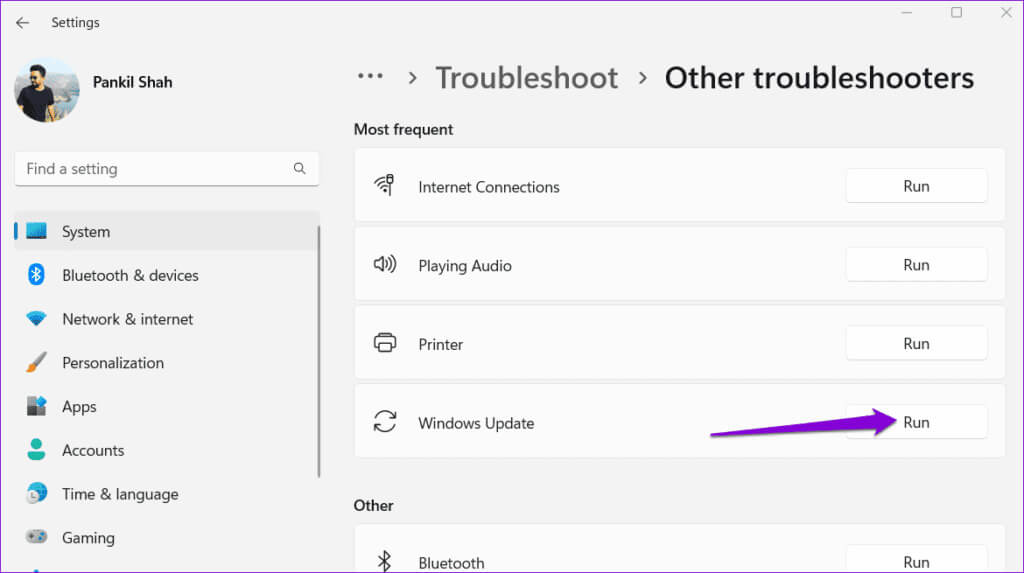
Sorun gidericiyi çalıştırdıktan sonra sorunun devam edip etmediğini kontrol edin.
2. Güncelleme tarihini kontrol edin
Windows 10 veya Windows 11 bilgisayarınızın aynı güncelleştirmeyi yüklemeye devam etmesinin yaygın bir nedeni, önceki yüklemenin başarısız olmasıdır. Bu olasılığı doğrulamak için şunları yapmanız gerekir: Windows bilgisayarınızın güncelleme geçmişini inceleyin. İşte nasıl yapılacağı.
Adım 1: basın Klavye kısayolu Windows + I Bir uygulama açmak için ayarlar. Şuna geç: Windows Güncelleme sekmesi Ve tıklayın "Kayıt güncelleme".
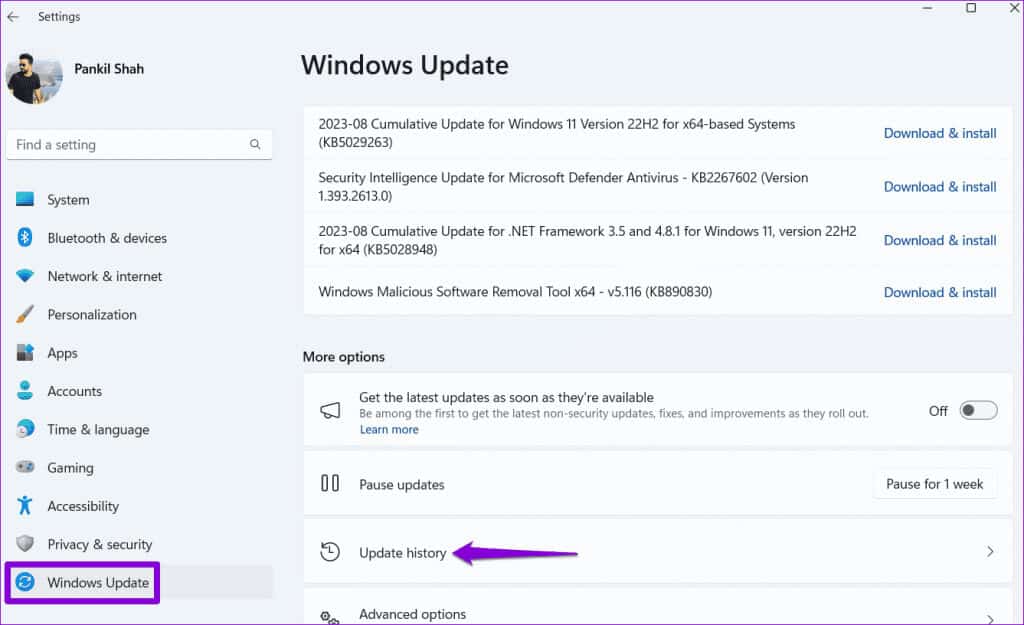
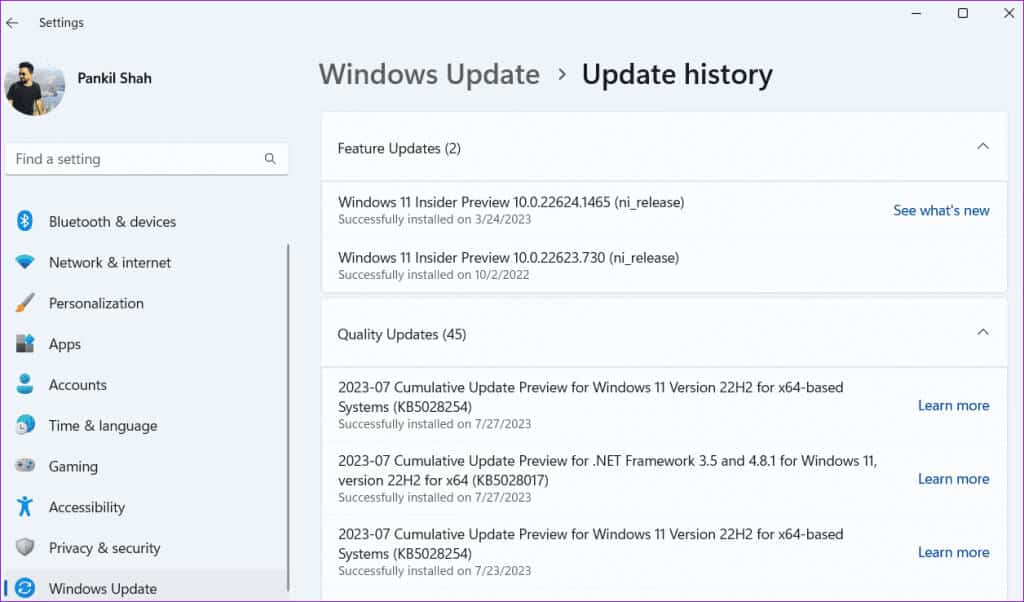
Başarısız bir güncellemeyle karşılaşırsanız, bu güncellemeyle ilişkili bazı dosyalar büyük olasılıkla bozuktur. Bu durumda mevcut güncelleme dosyalarını klasörden silmeniz gerekecektir. Yazılım Dağıtımı Ve tekrar indirin.
3. Yazılım dağıtım klasörünü boşaltın
Windows, indirilen tüm güncelleme dosyalarını kurulumdan önce SoftwareDistribution klasörüne kaydeder. Bazı dosyalar bozuksa güncelleme yüklenmez ve sisteminizin sonsuz gibi görünen bir döngüde kalmasına neden olur.
Bunu düzeltmek için SoftwareDistribution klasöründeki tüm güncelleme dosyalarını silmeniz gerekir.
Adım 1: basın Klavye kısayolu Windows + R Diyaloğu açmak için "koşmak". tip services.msc Kutuda ve basın Girin.
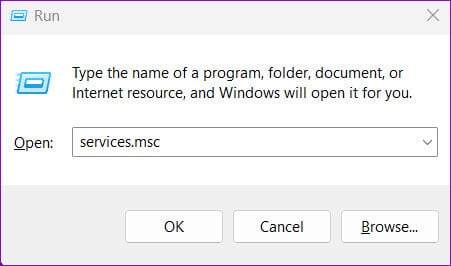
Adım 2: Bir konum seçin Windows Update hizmeti. Üzerine sağ tıklayın ve seçin kapatma.
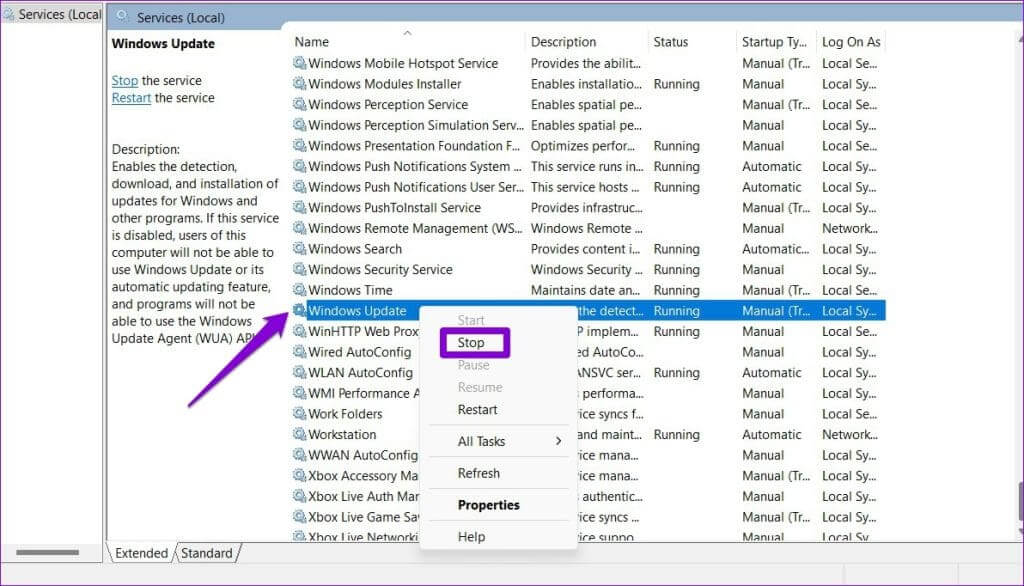
Aşama 3: basın Klavye kısayolu Windows + R İletişim kutusunu başlatmak için "koşmak". tip C: \ Windows \ SoftwareDistribution Kutuda ve basın Girin.
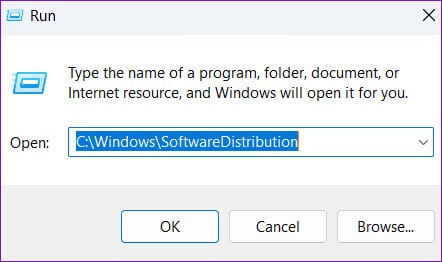
Adım 4: Bir klasördeki tüm dosyaları seç Yazılım Dağıtımı Ve simgeye tıklayın Çöp kutusu silmek için en üstte
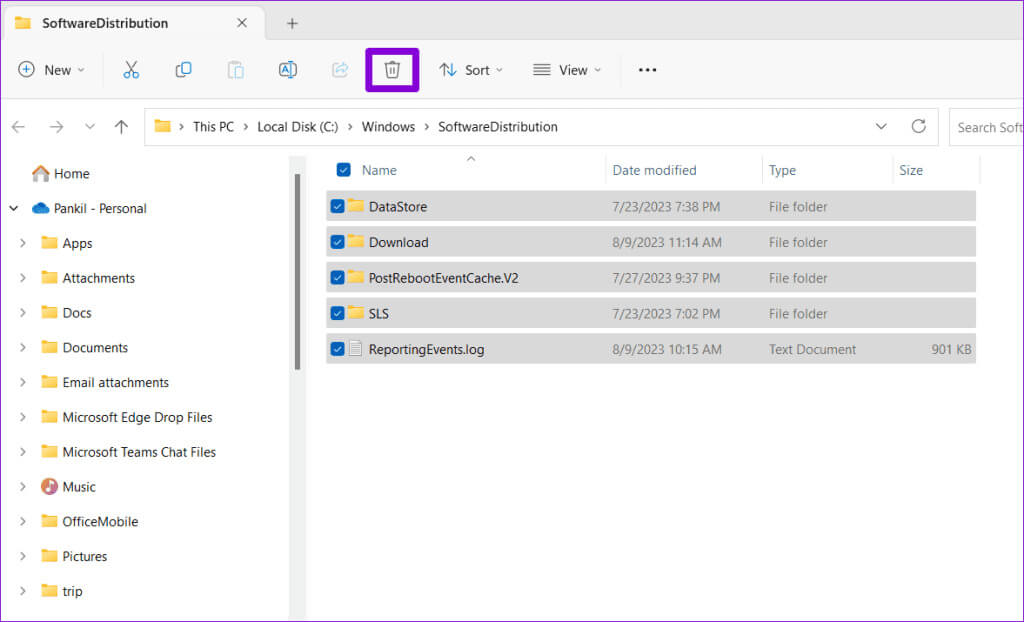
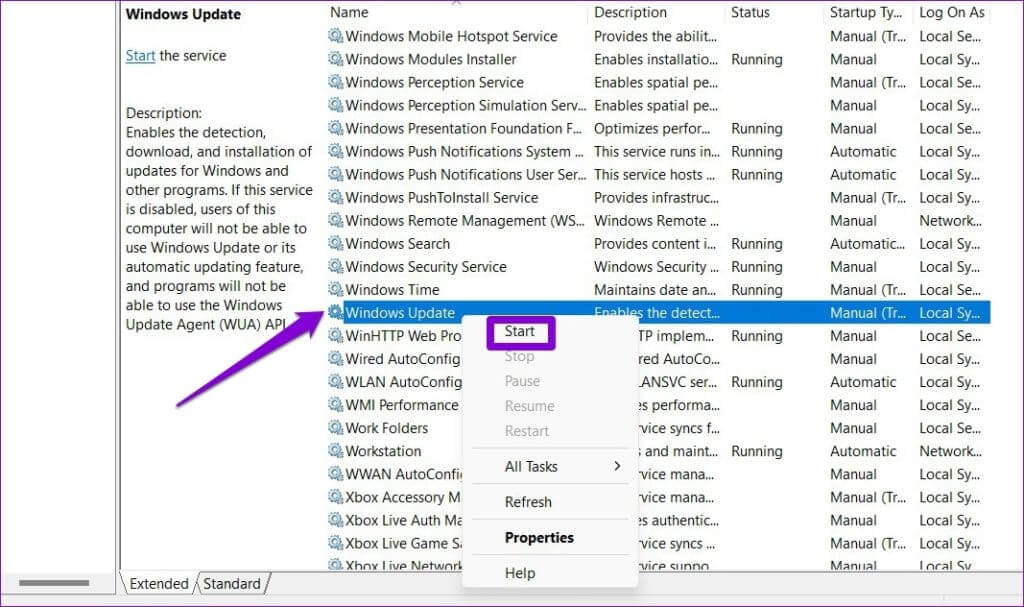
4. Sorunlu güncellemeyi kaldırıp yeniden yükleyin
Windows'un aynı güncelleştirmeyi tekrar tekrar yüklemesini önlemenin başka bir yolu da Sorunlu güncellemeyi kaldırın Ve yeniden yükleyin. İşte bunu nasıl yapabileceğiniz.
Adım 1: basın Klavye kısayolu Windows + I Bir uygulama açmak için ayarlar. Adresine git Windows Güncelleme sekmesi Ve tıklayın Günlüğü güncelle.
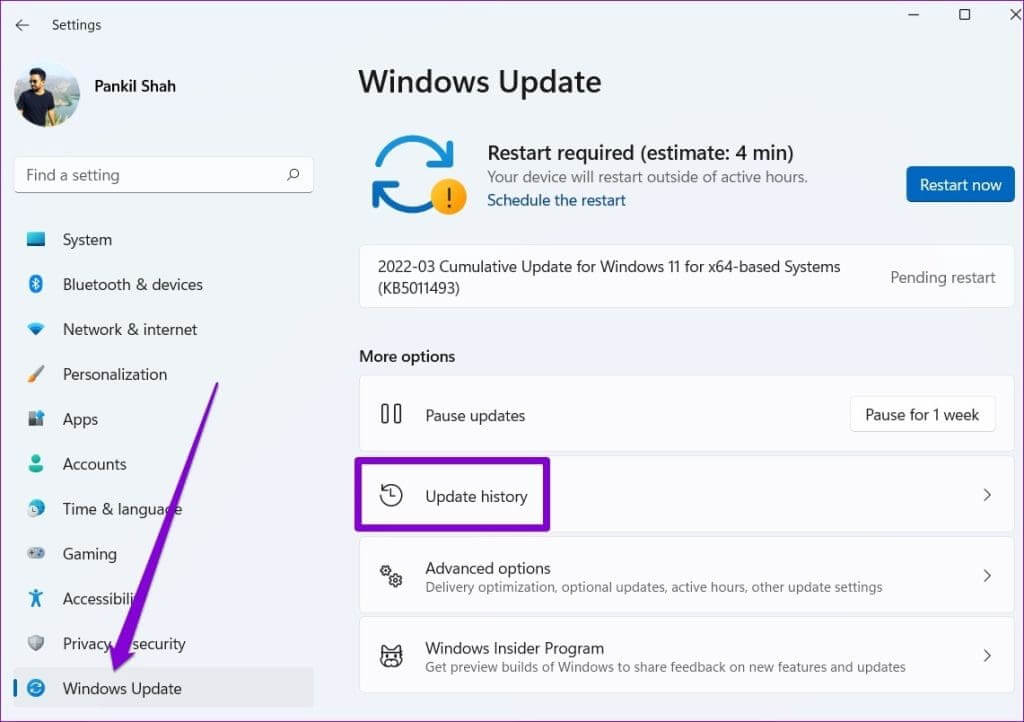
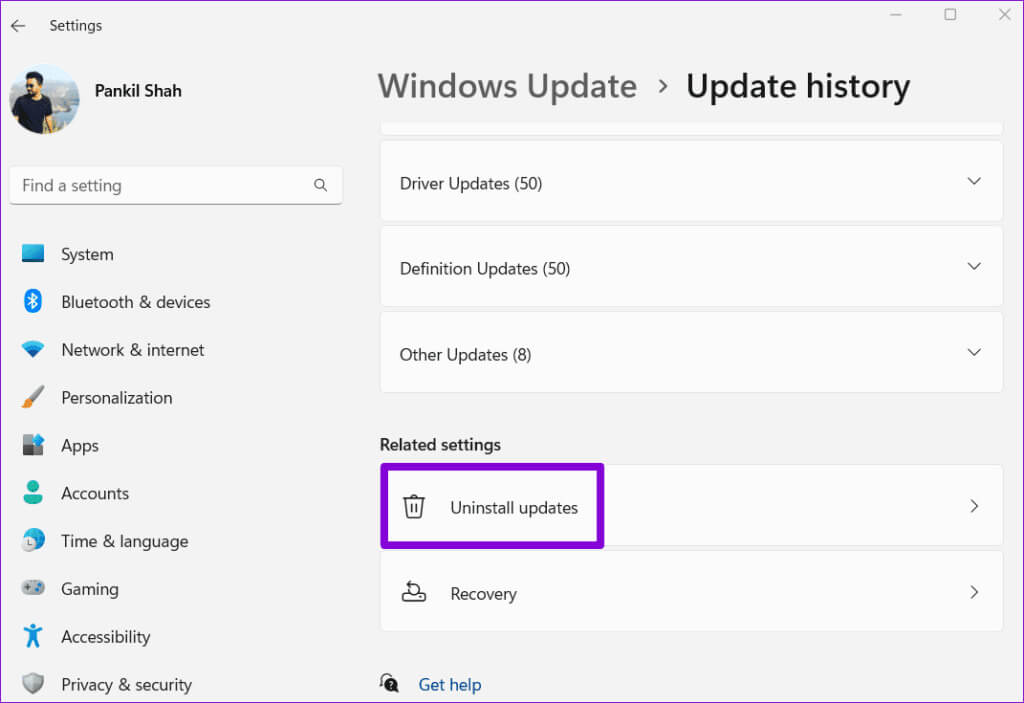
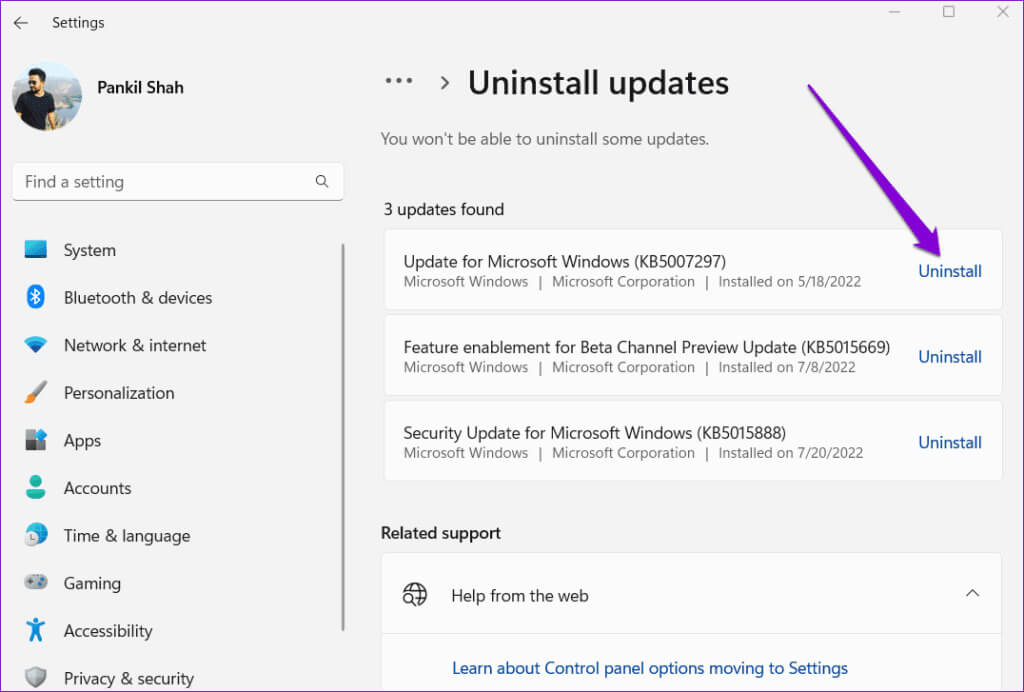
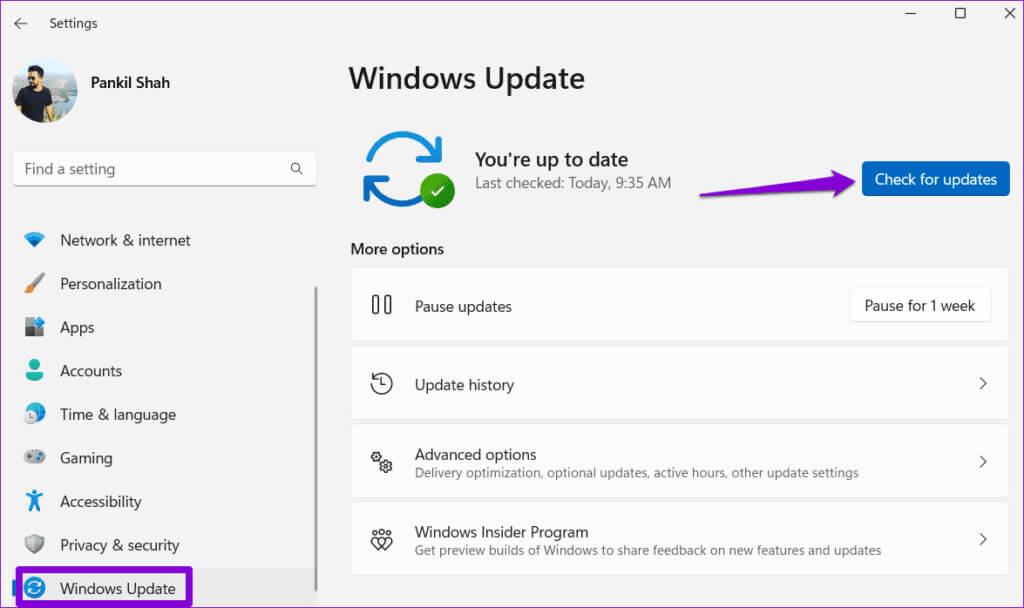
5. SFC ve DISM taramalarını gerçekleştirin
Sistem dosyalarının bozulması veya eksik olması nedeniyle bilgisayarınızda Windows güncellemeleri sık sık meydana gelebilir. Eğer öyleyse, o zaman Bir SFC (Sistem Dosyası Denetleyicisi) taraması çalıştırın DISM (Görüntü Dağıtımı ve Yönetim Hizmeti) yardımcı olacaktır.
Adım 1: Simgeye sağ tıklayın hiç Ve seçin terminal (Yönetici) menüden.
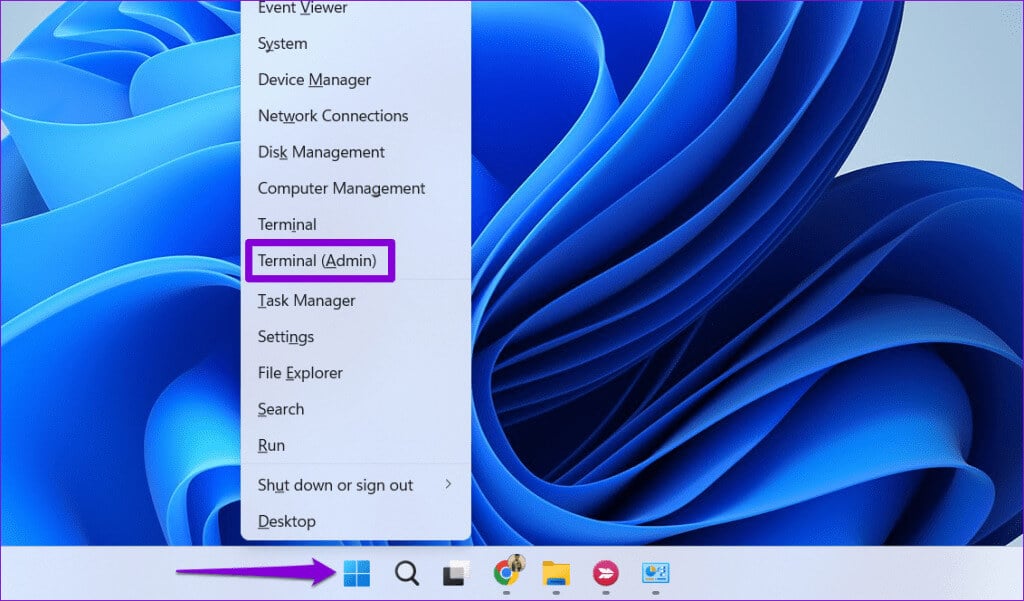
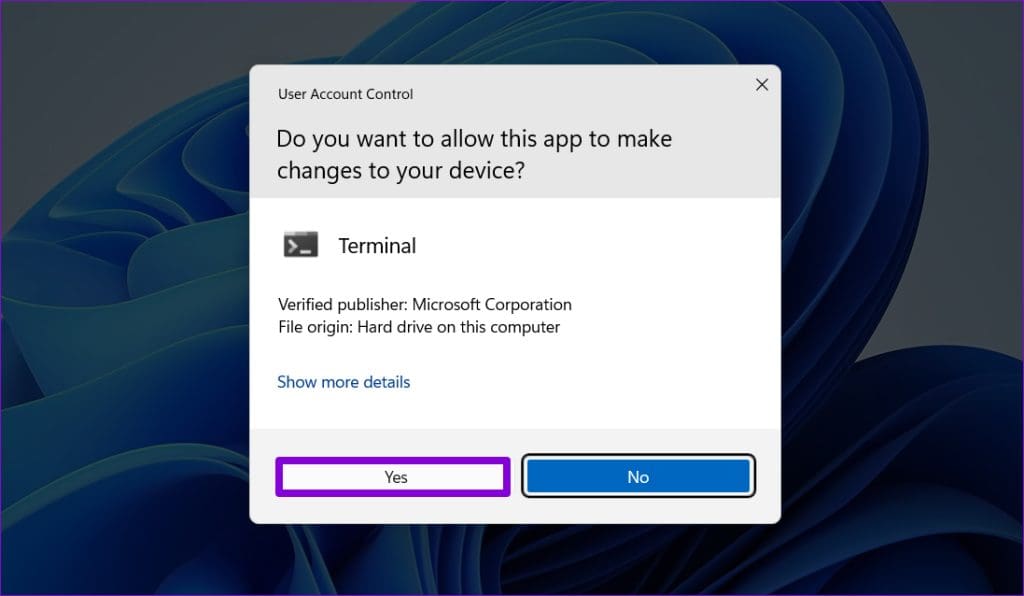
SFC / scannow
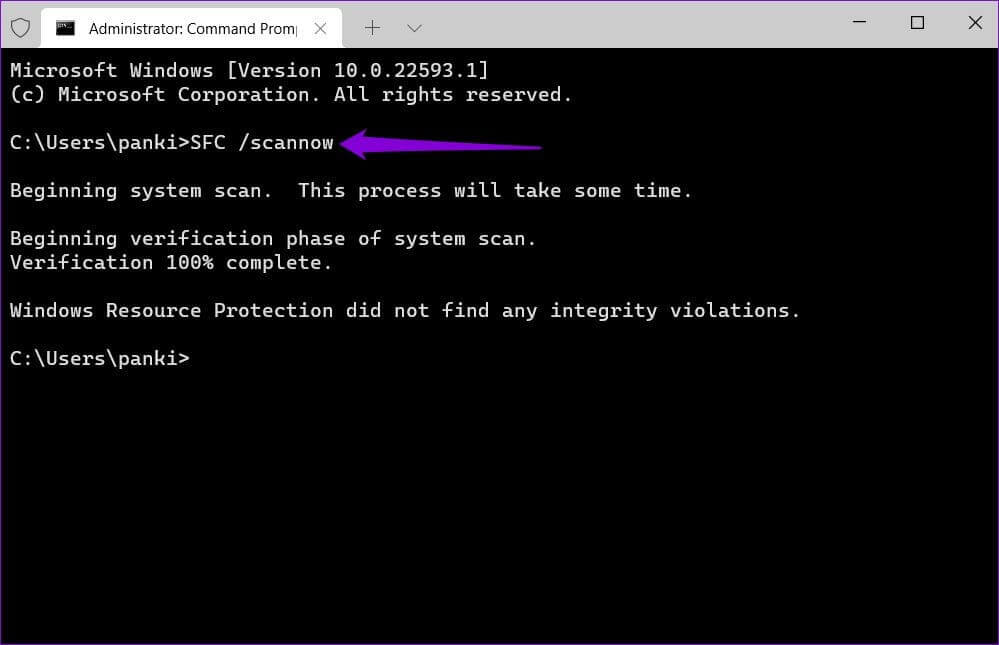
DISM /Online /Cleanup-Image /CheckHealth DISM /Online /Cleanup-Image /ScanHealth DISM /Online /Cleanup-Image /RestoreSağlık
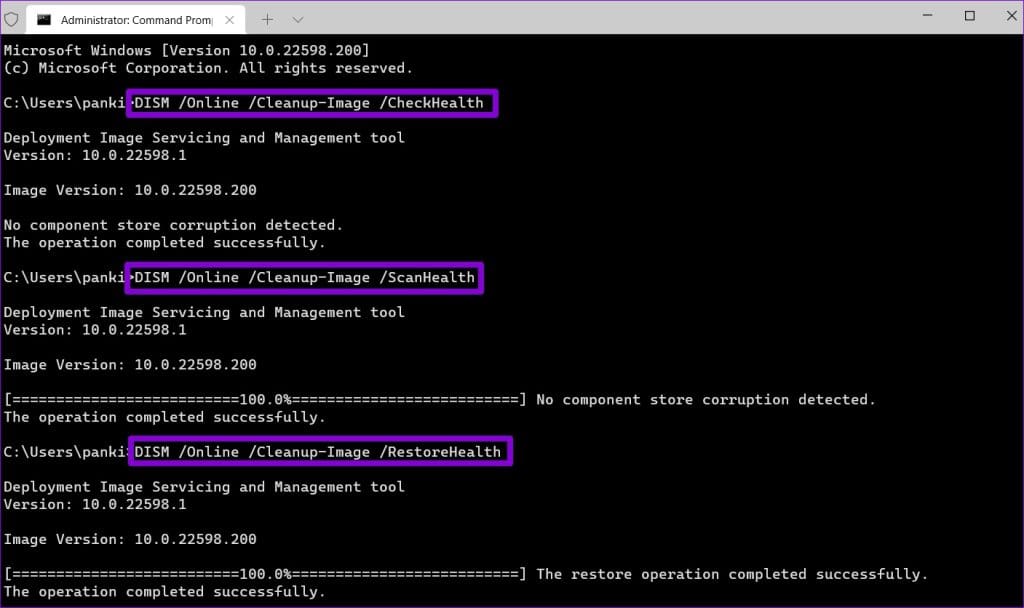
6. Windows güncelleme bileşenlerini sıfırlayın
Windows Update bileşenlerini sıfırlamak, sistem güncellemeleriyle ilgili sorunları çözmenin etkili bir yoludur. Dolayısıyla, her şey başarısız olursa son çare olarak Windows Update bileşenlerini sıfırlamak için aşağıdaki adımları kullanabilirsiniz.
Adım 1: Tıklayın Windows arama simgesi Görev çubuğuna şunu yazın: güç kalkanı, Sonra seçin Yönetici olarak çalıştır.
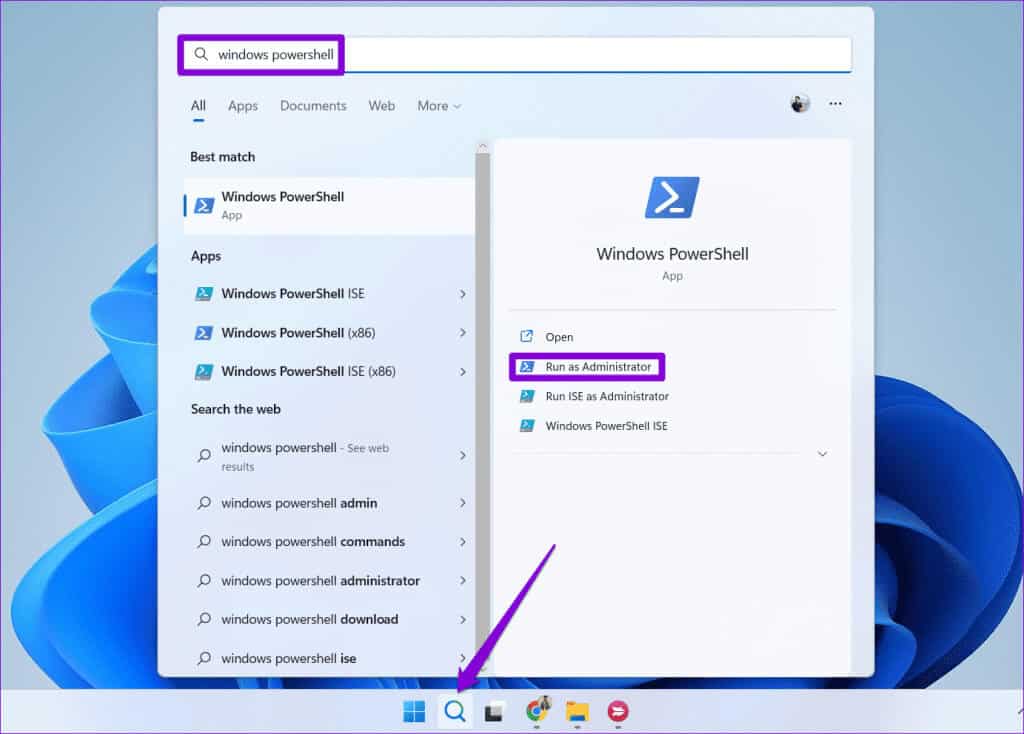
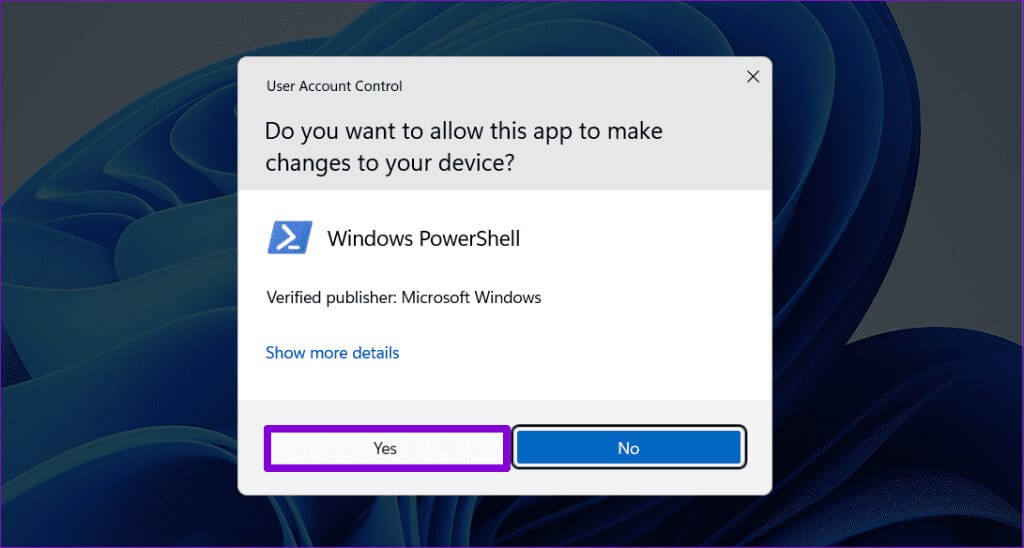
Aşama 3: Içinde Kontrol ünitesi, Aşağıdaki komutları birer birer çalıştırın ve ardından tuşuna basın. Keşfet Her siparişten sonra:
net stop wuauserv net stop cryptSvc net stop bits net stop msiserver ren C:\Windows\SoftwareDistribution SoftwareDistribution.old ren C:\Windows\System32\catroot2 catroot2.old net start wuauserv net start cryptSvc net start bits net start msiserver
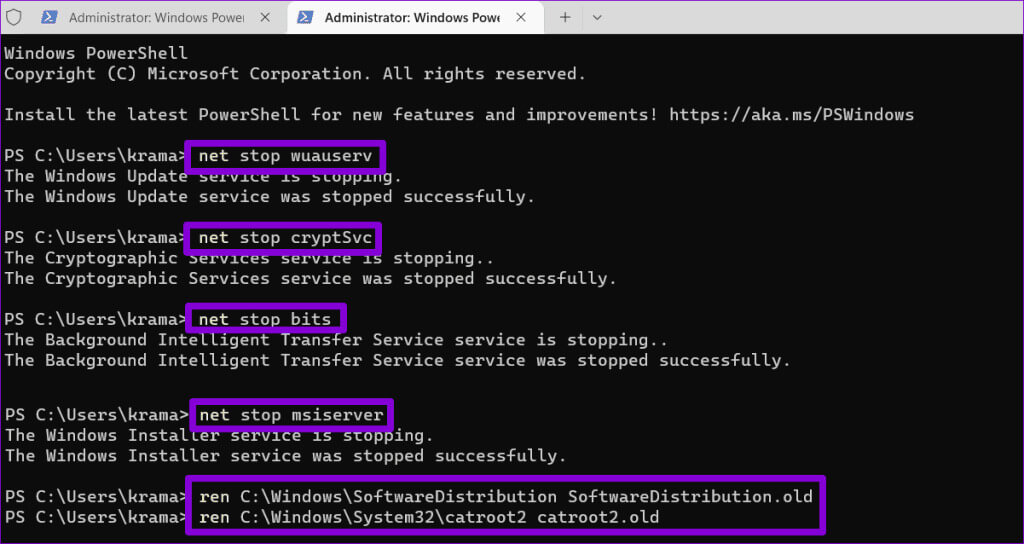
Yukarıdaki komutları çalıştırdıktan sonra bilgisayarınızı yeniden başlatın. Bundan sonra Windows artık aynı güncellemeyi yüklemenizi istememelidir.
Artık yeniden güncelleme yok
Windows güncellemeleriyle ilgili bu tür sorunlar can sıkıcı olabilir ancak bunları göz ardı etmemek önemlidir. Yukarıdaki ipuçlarından birinin Windows'un aynı güncelleştirmeyi yüklemeye devam etmesini düzeltmenize yardımcı olacağını umuyoruz.